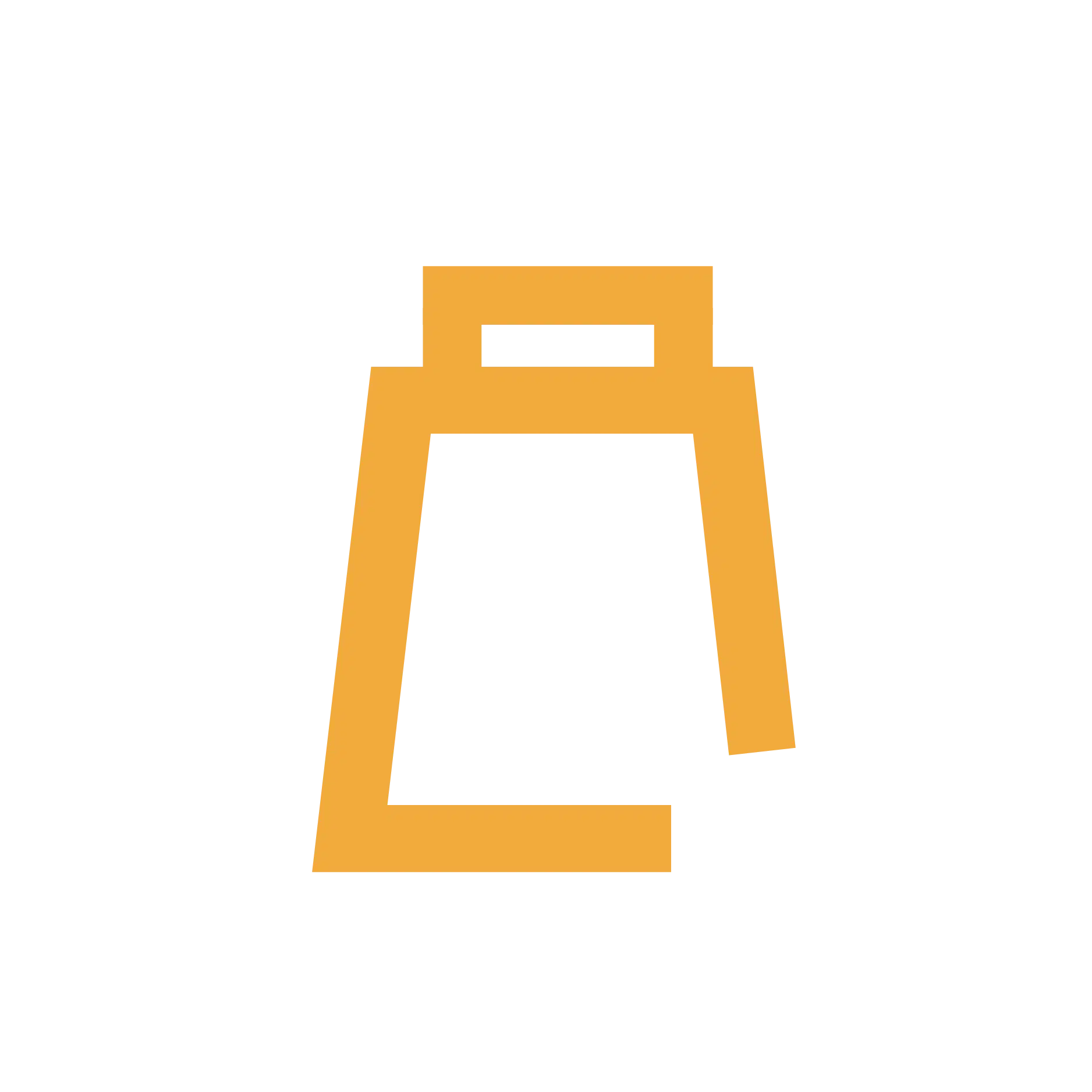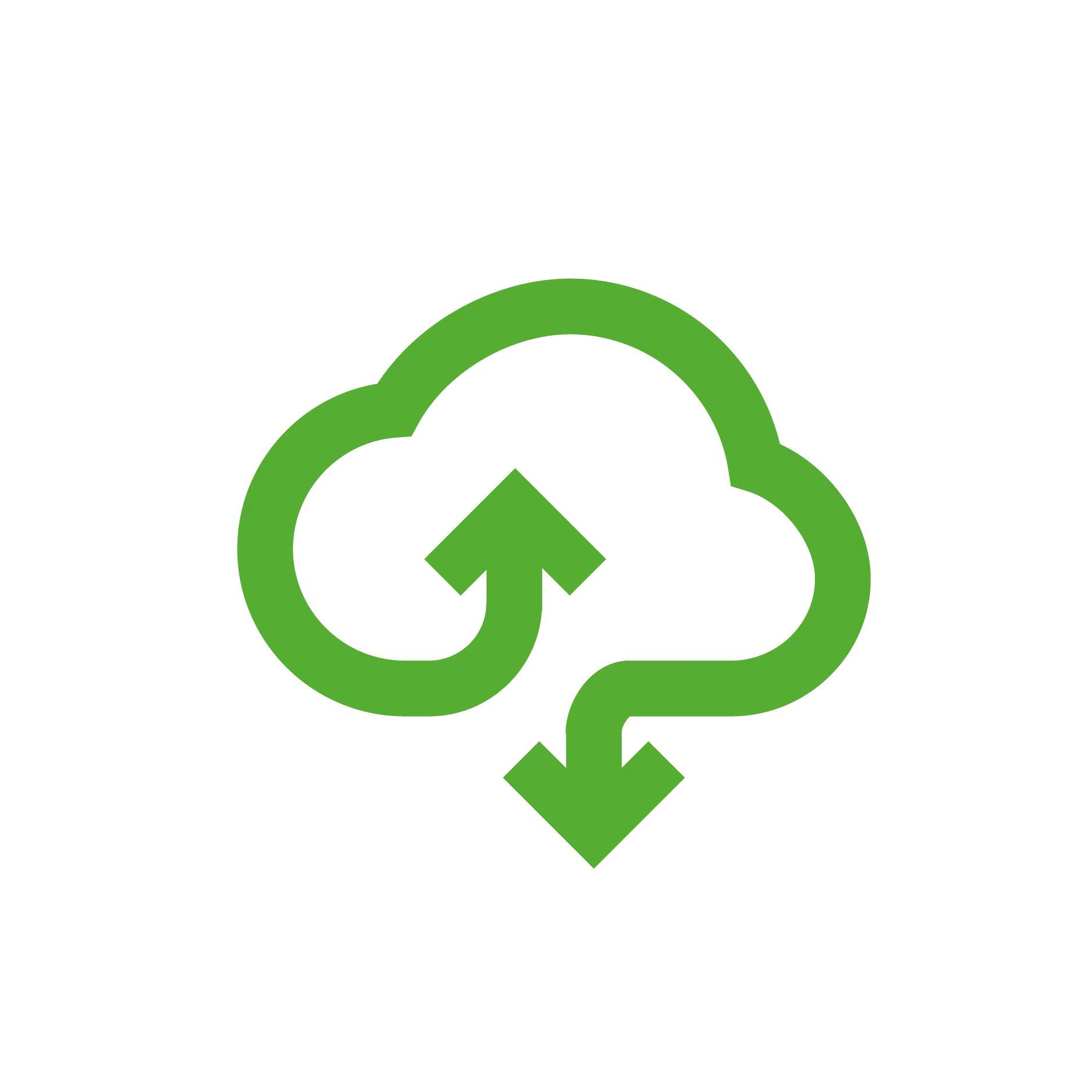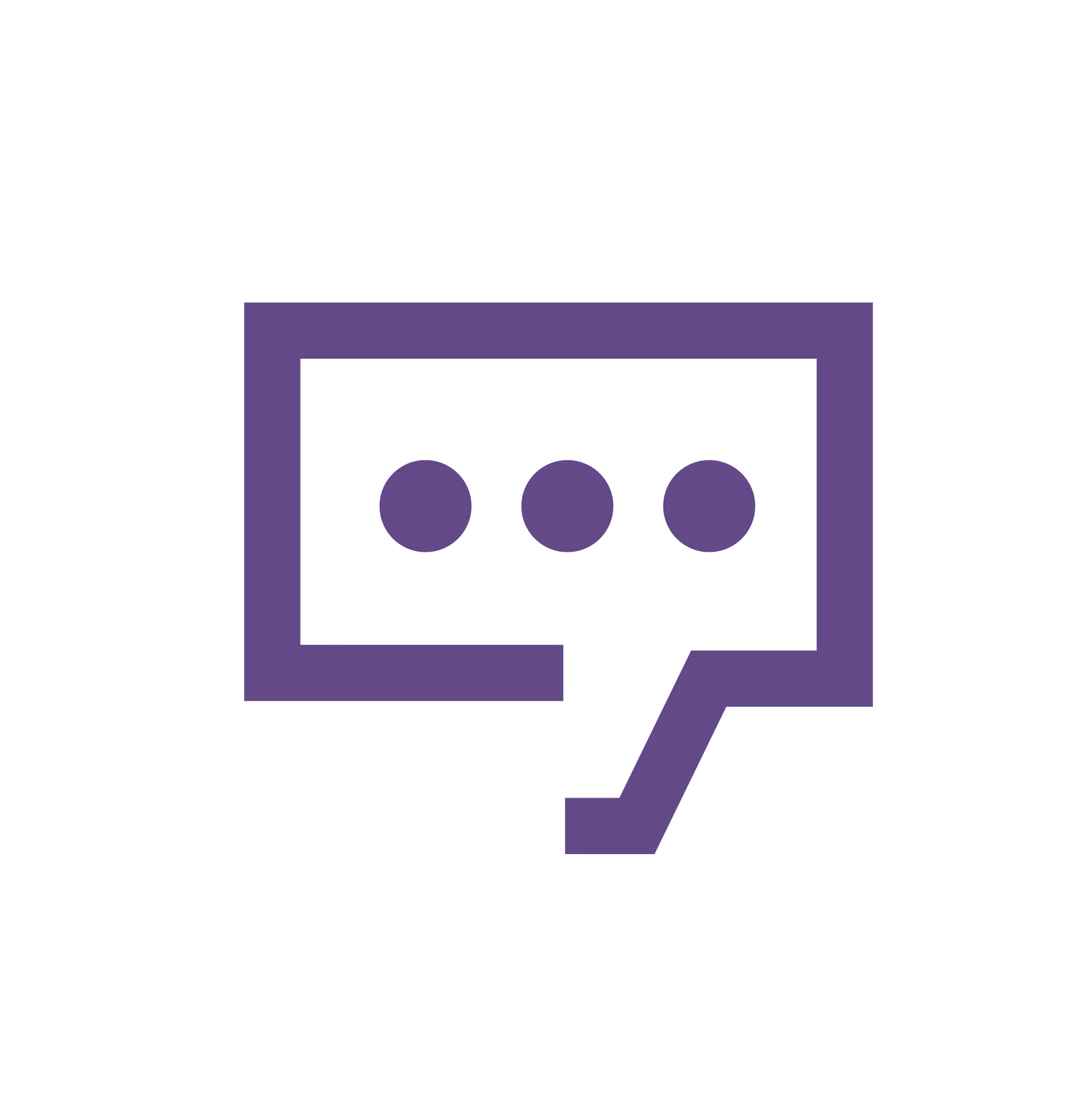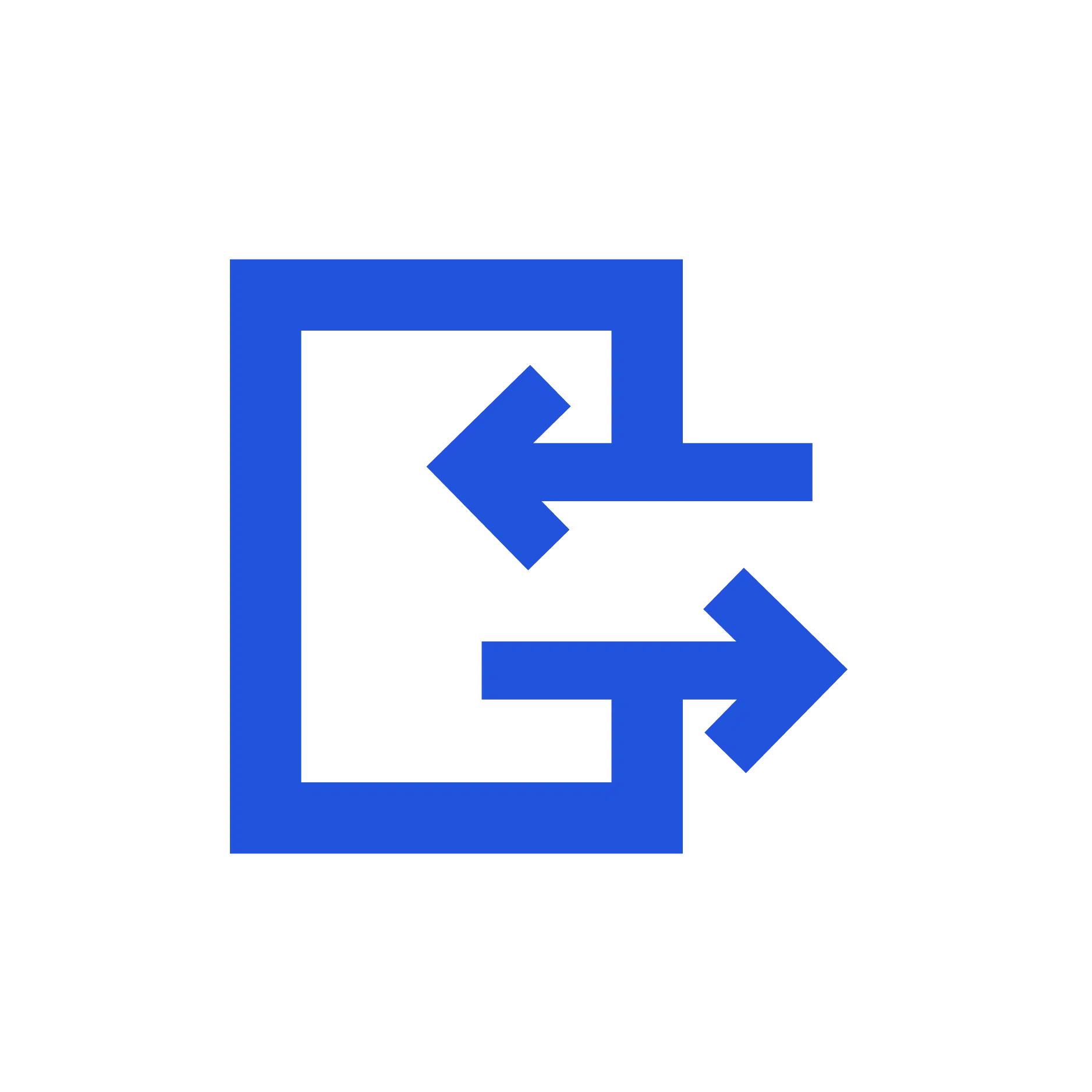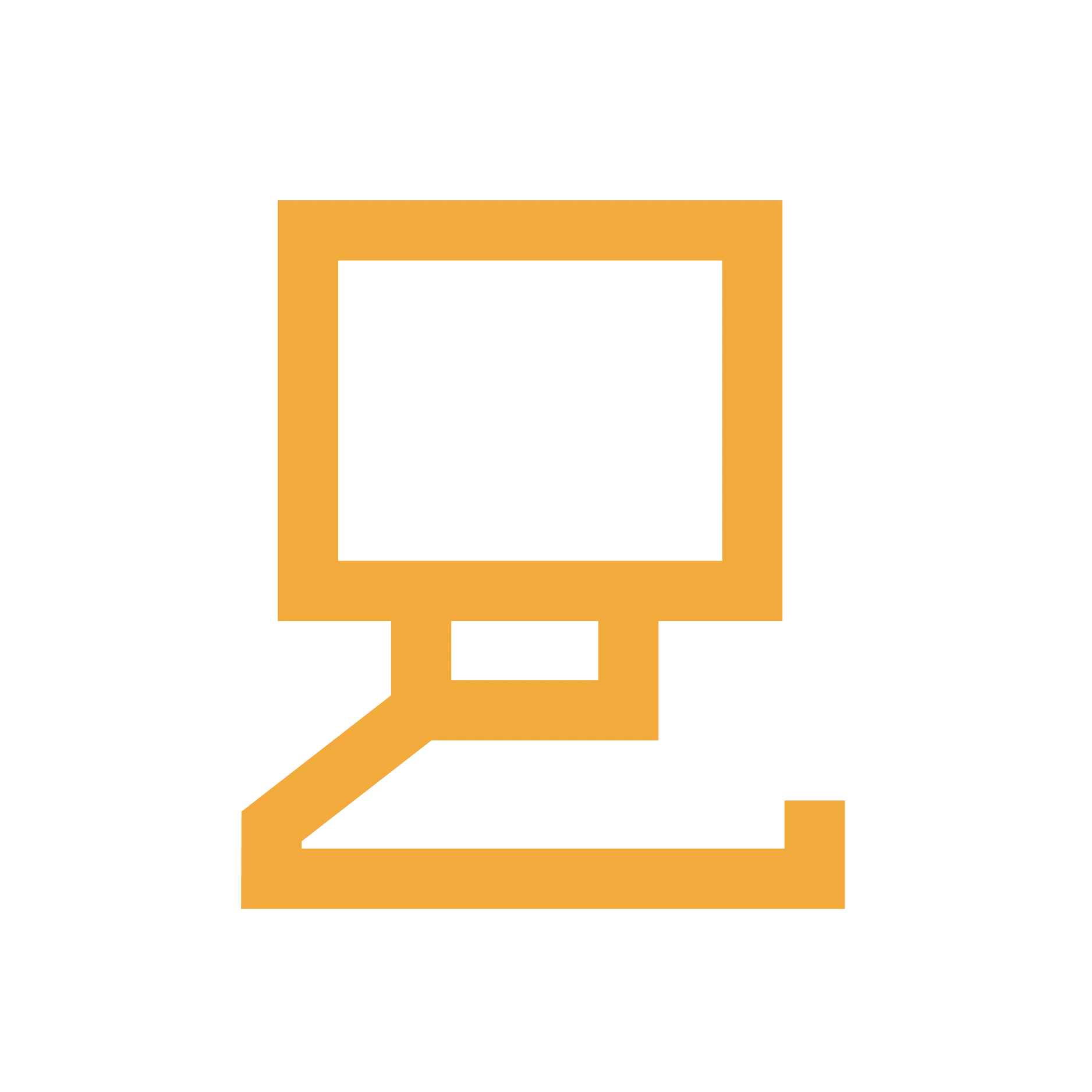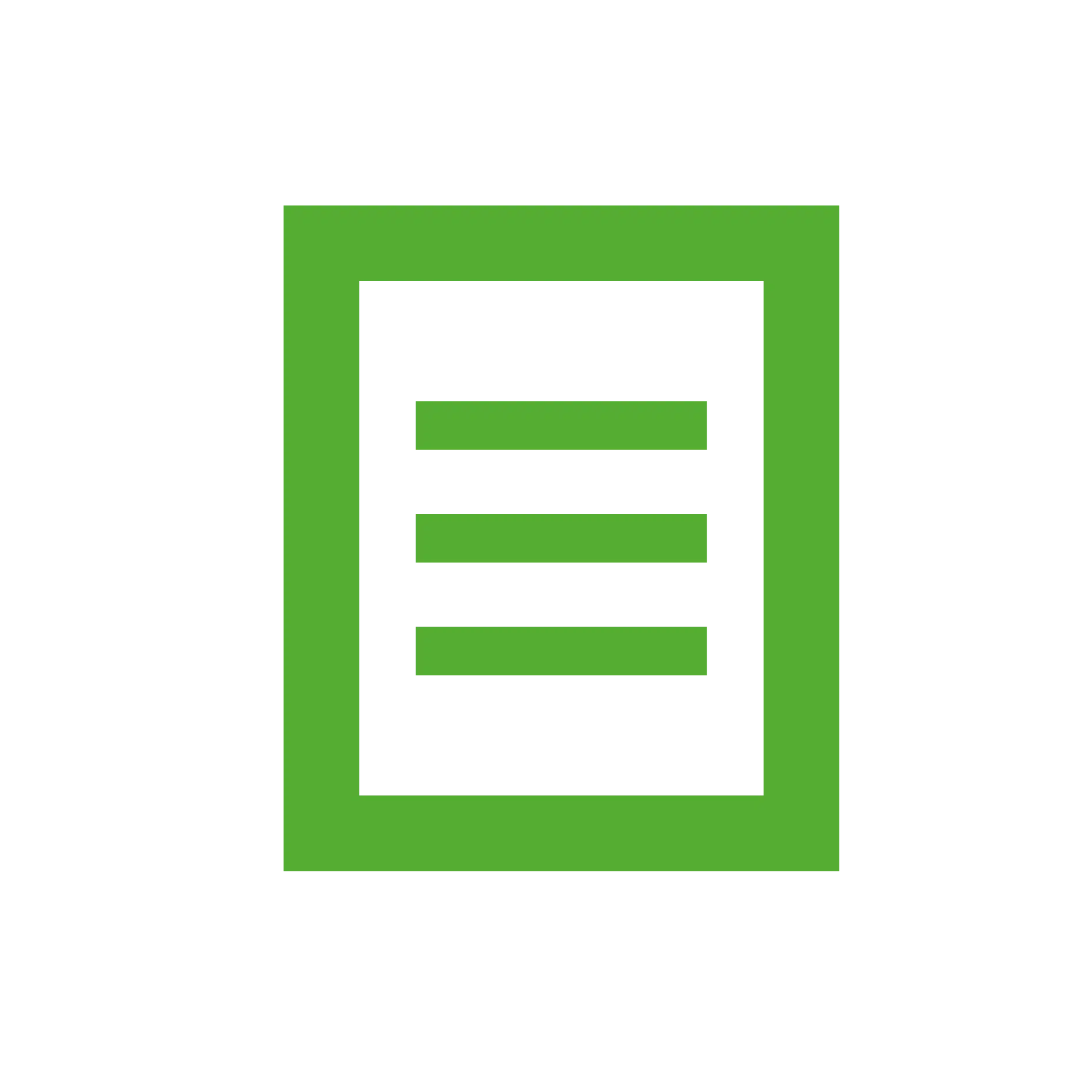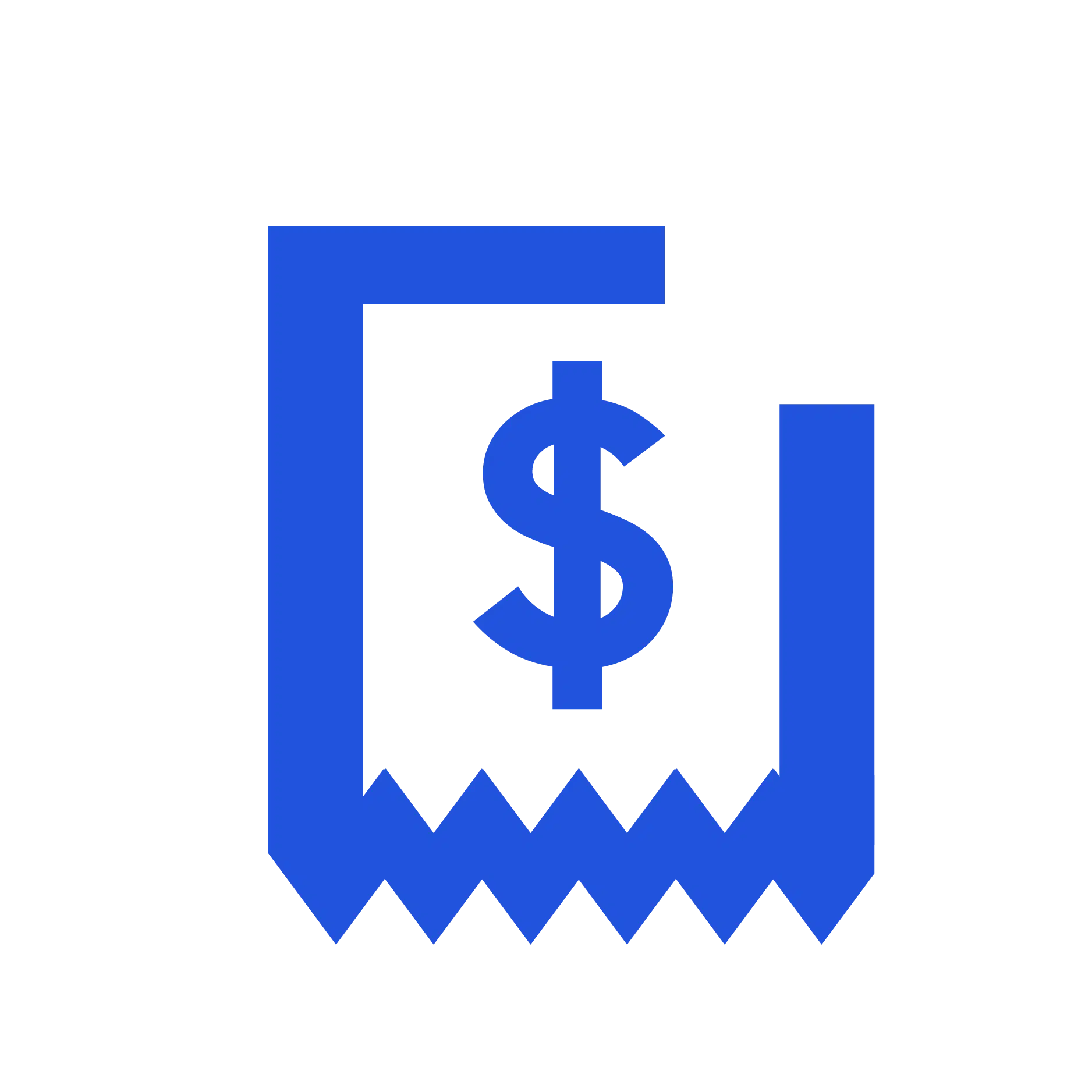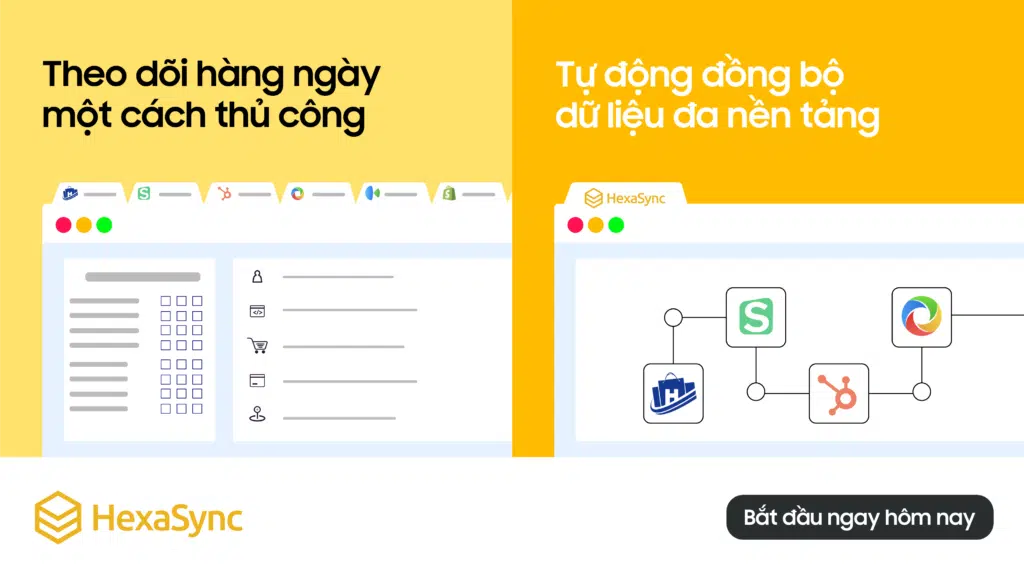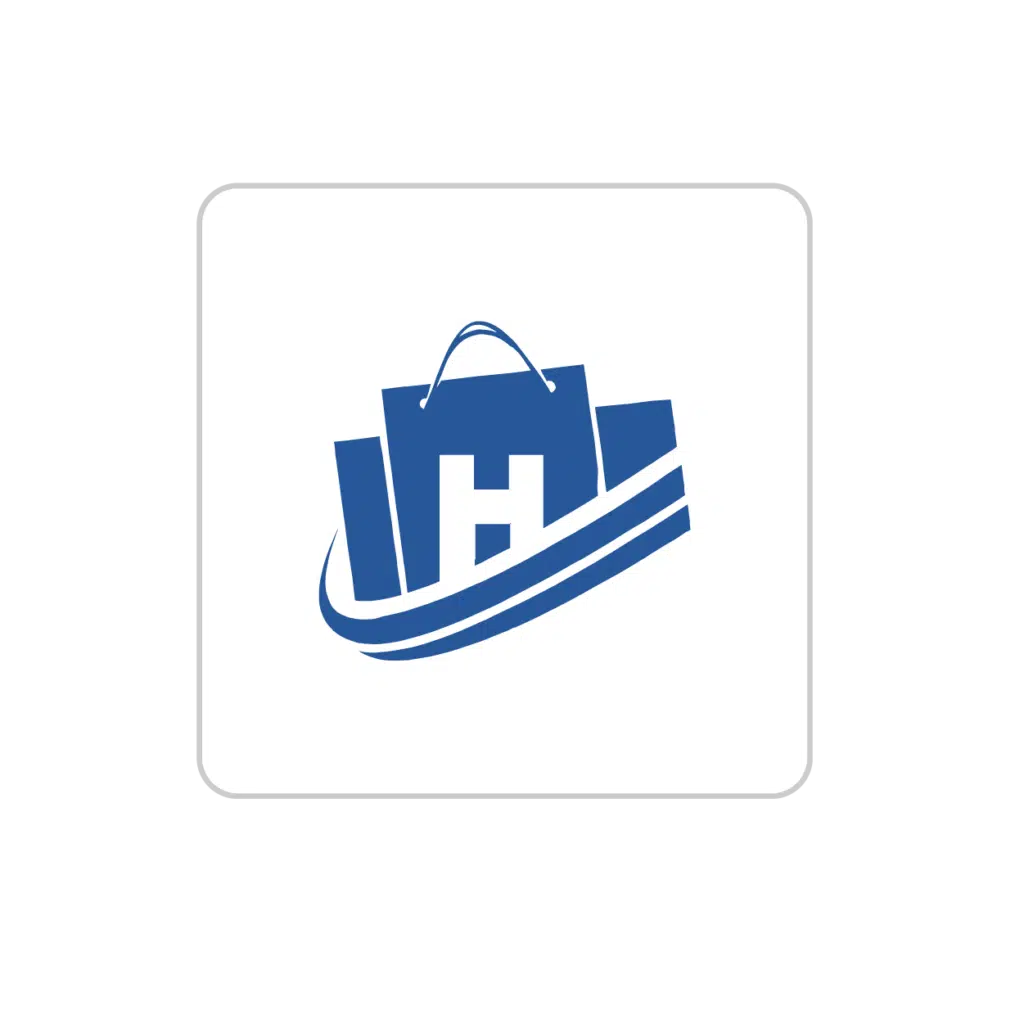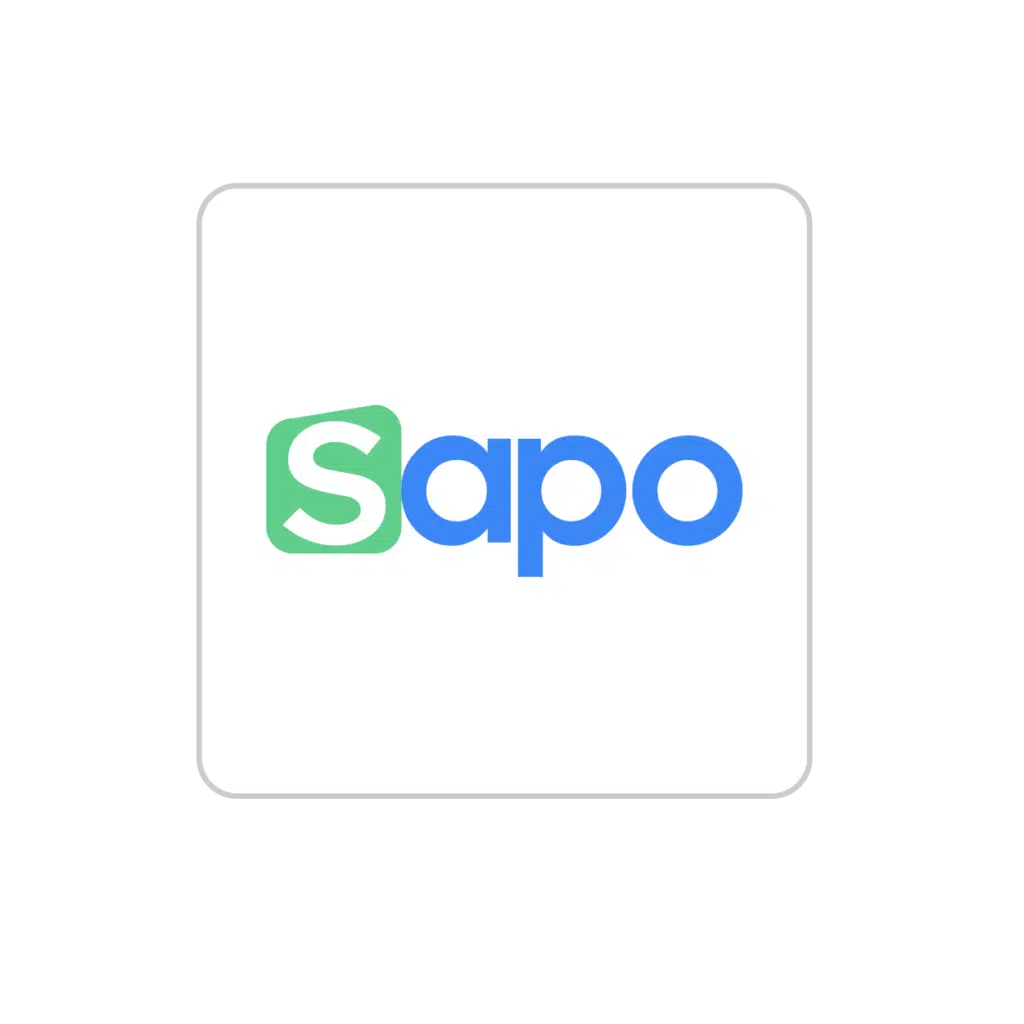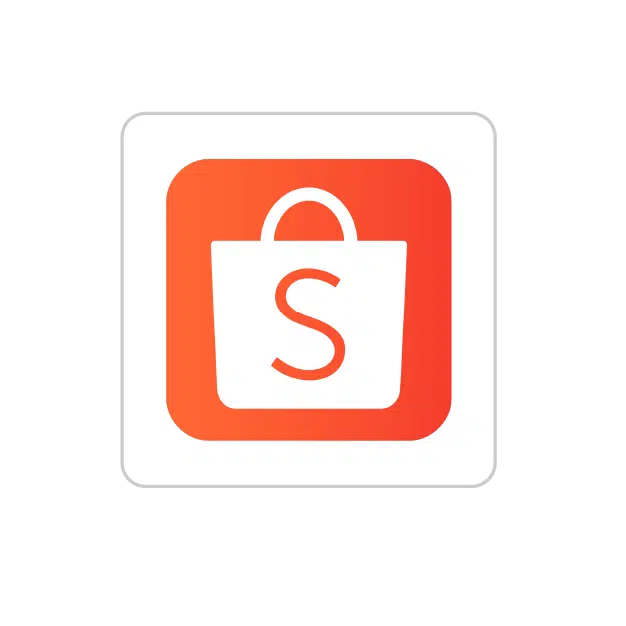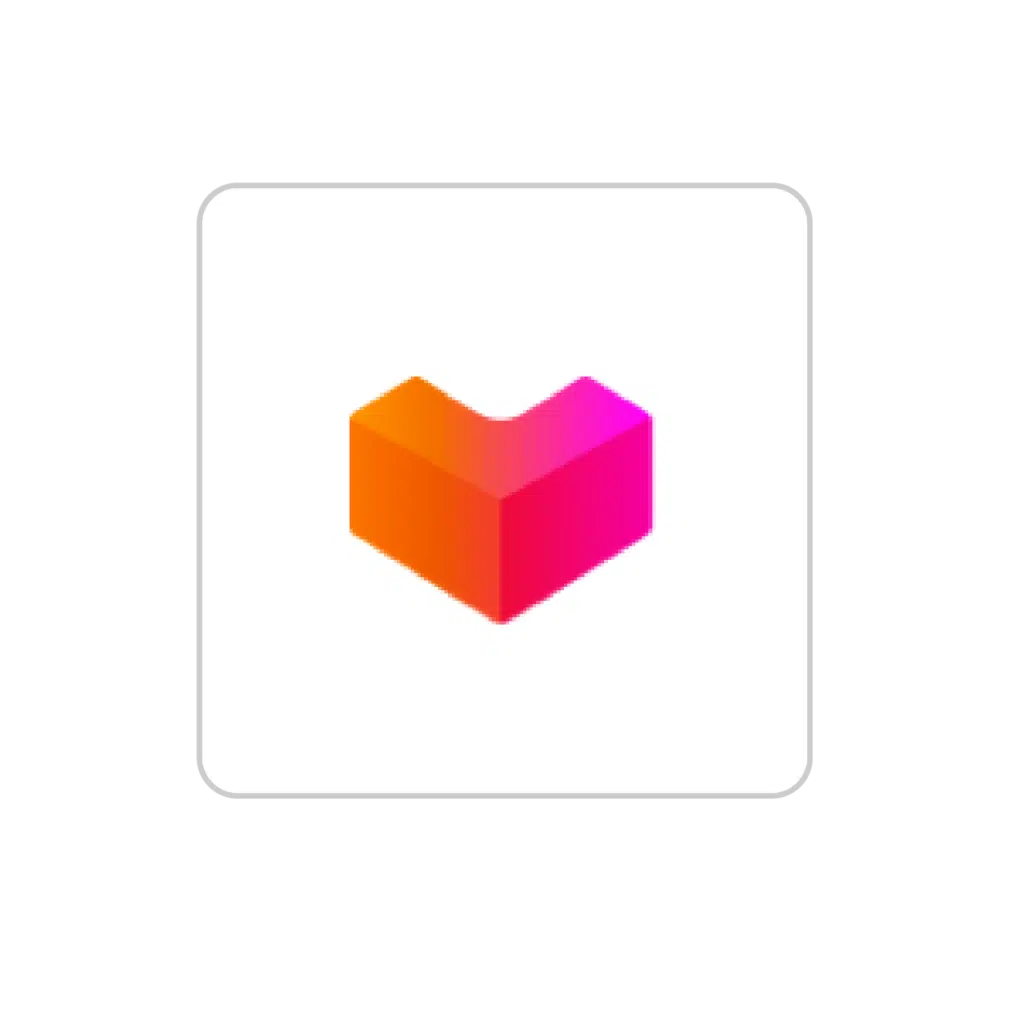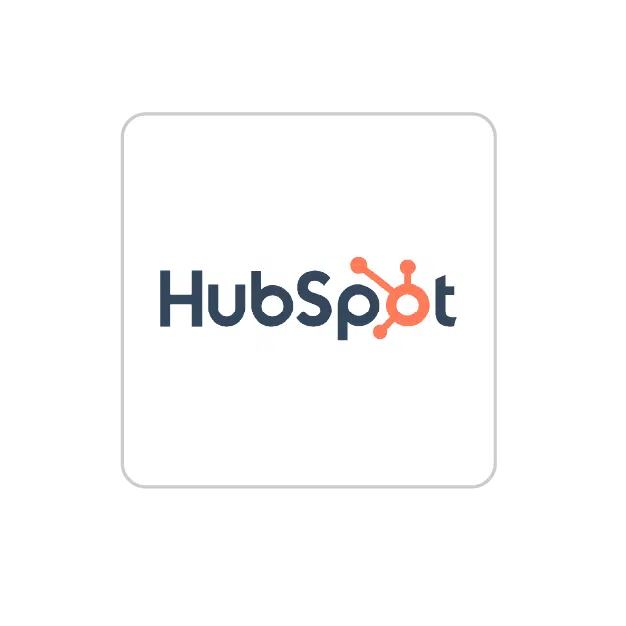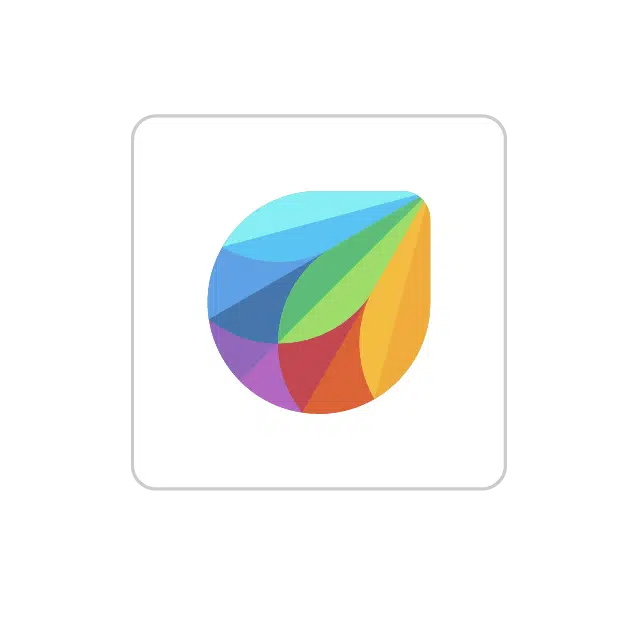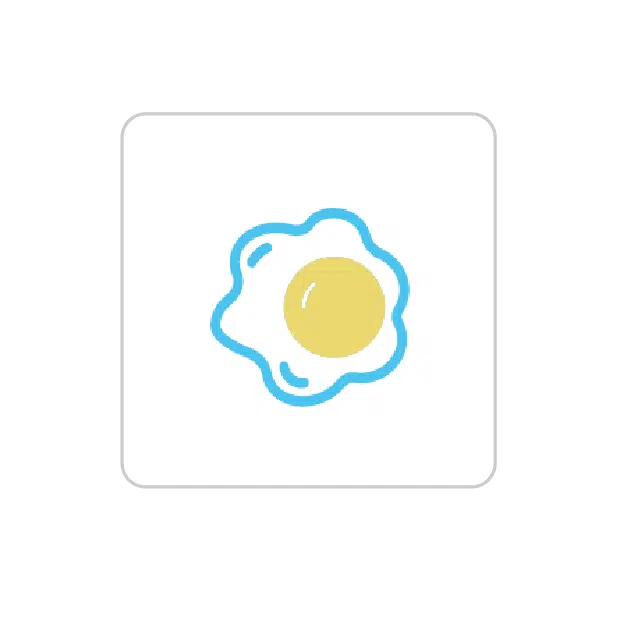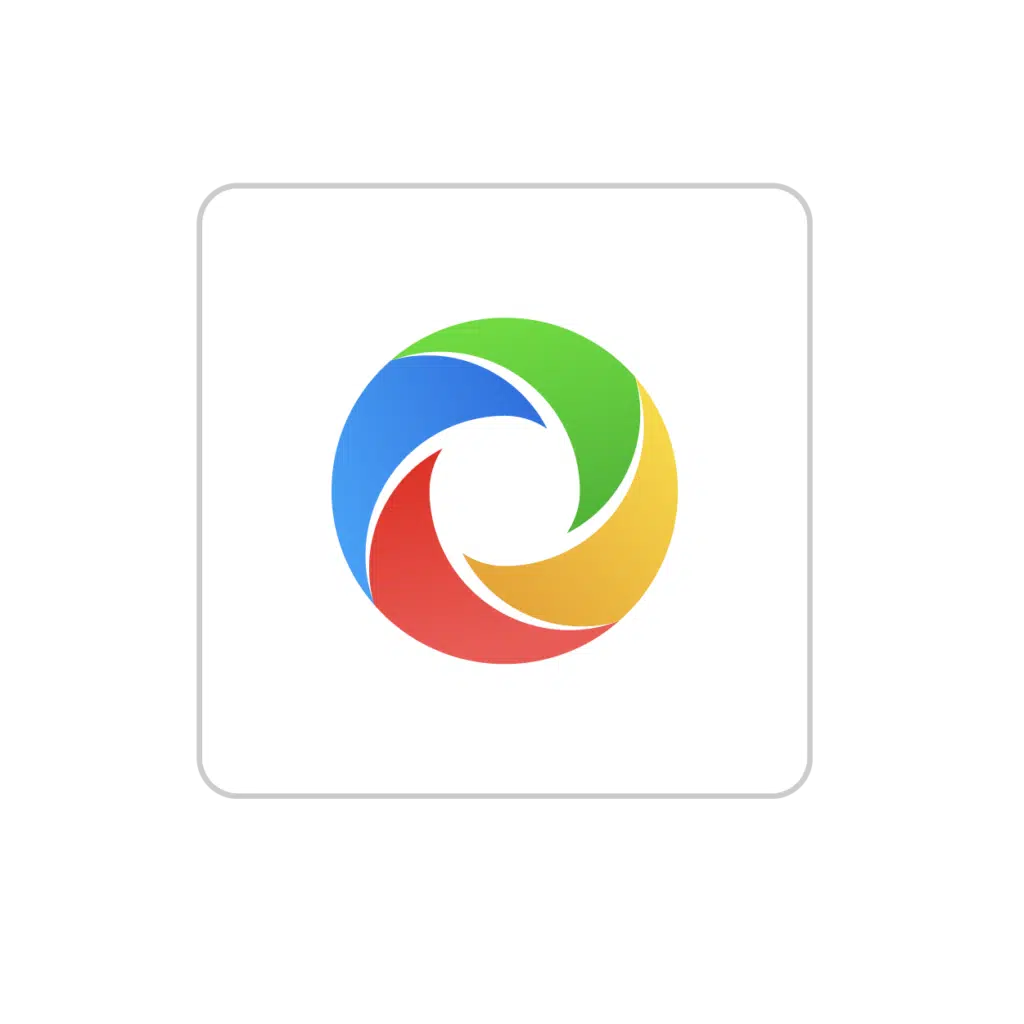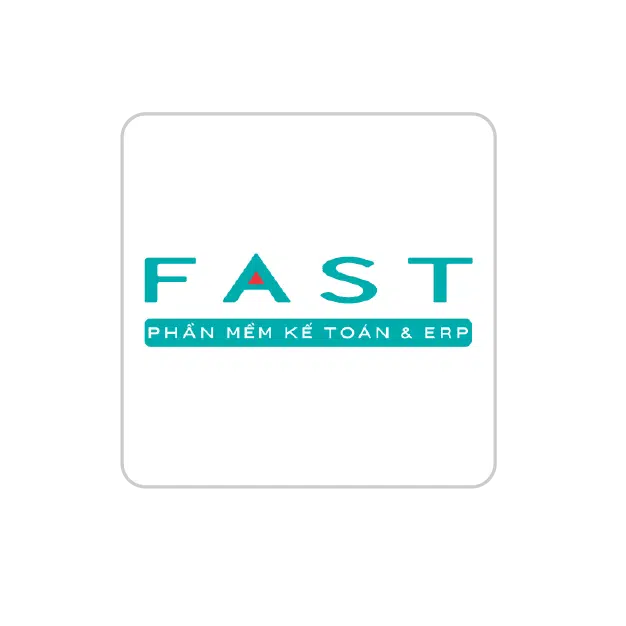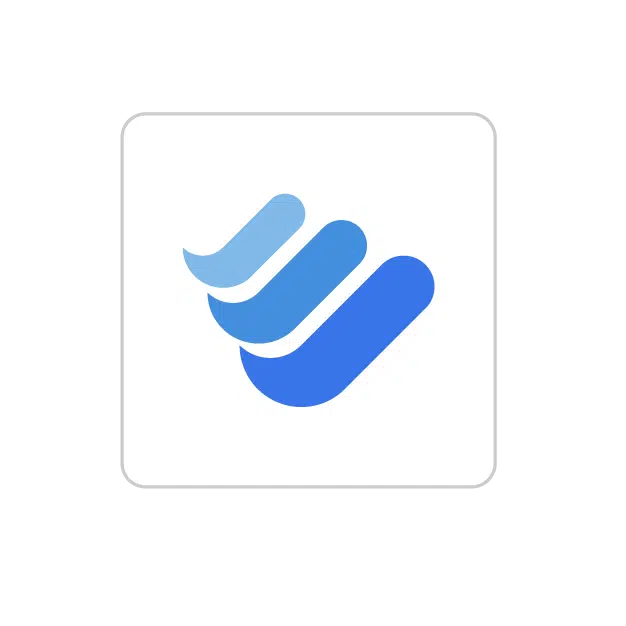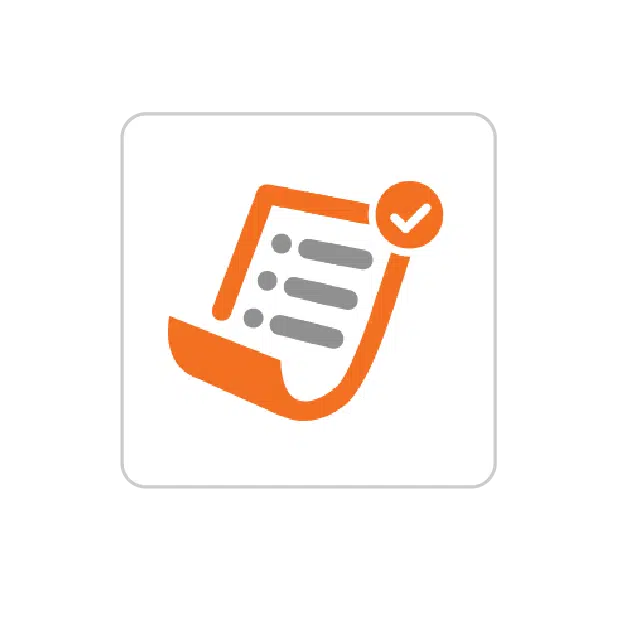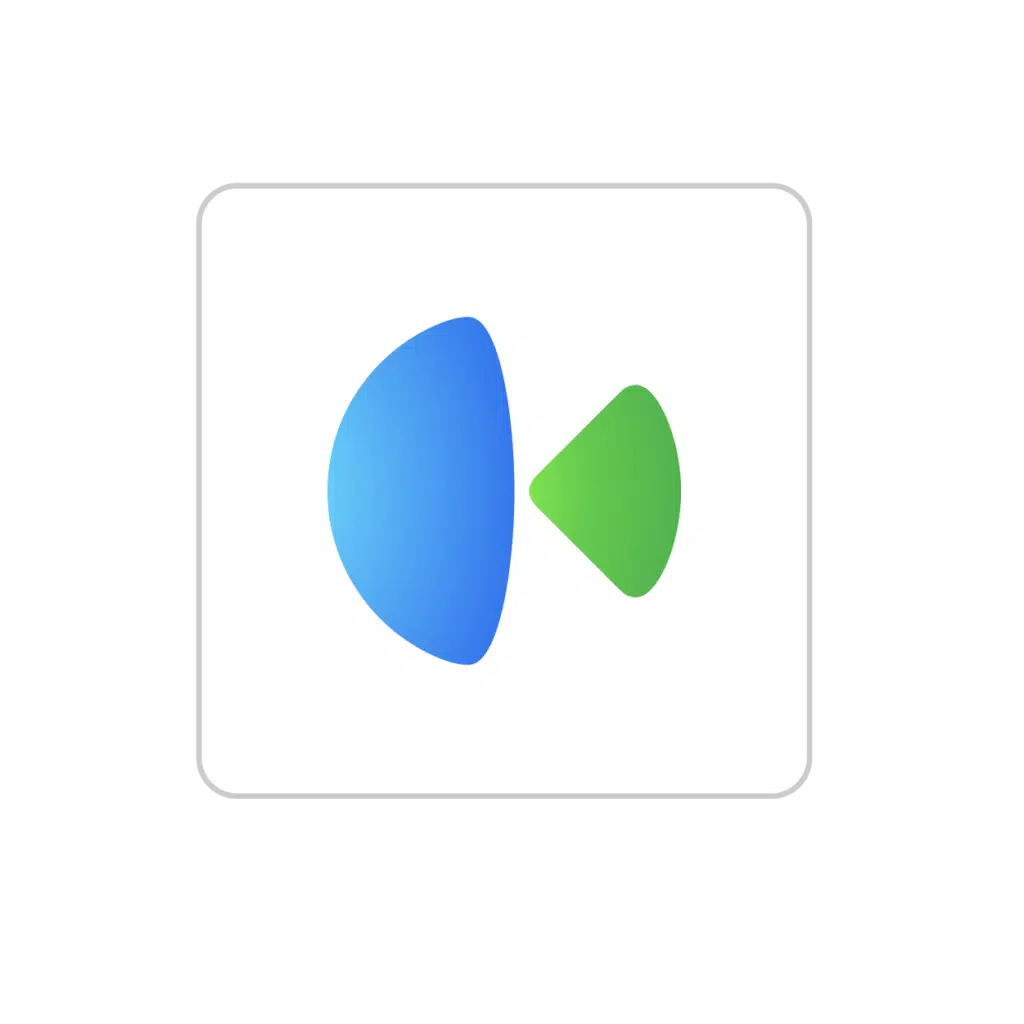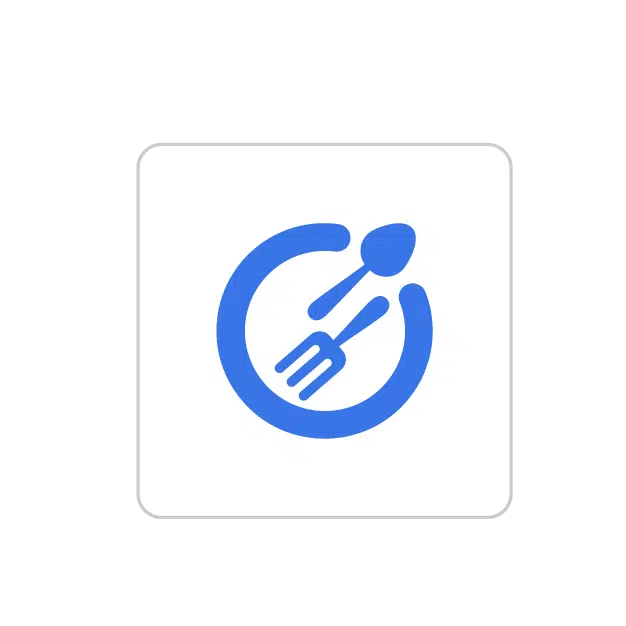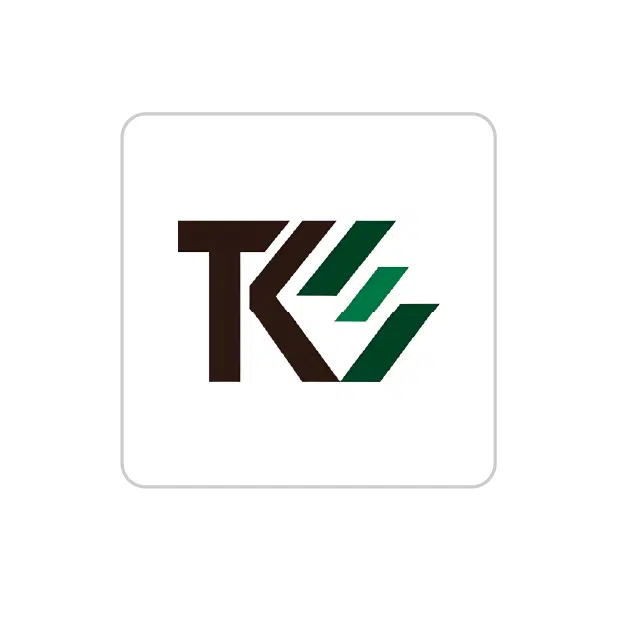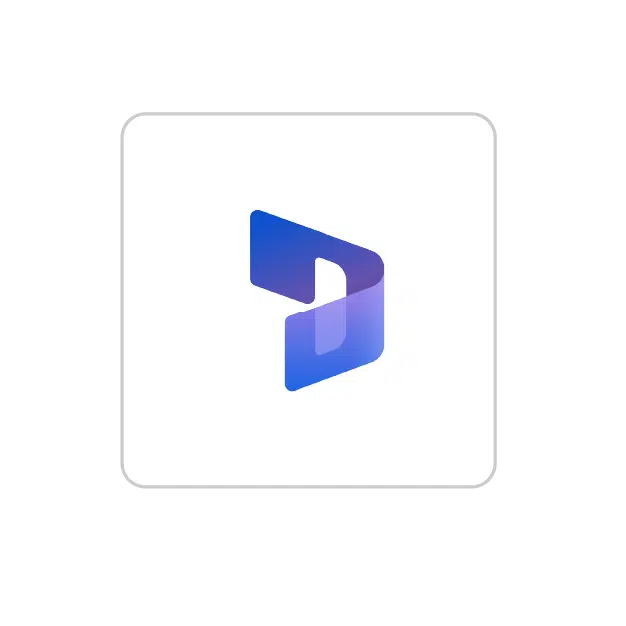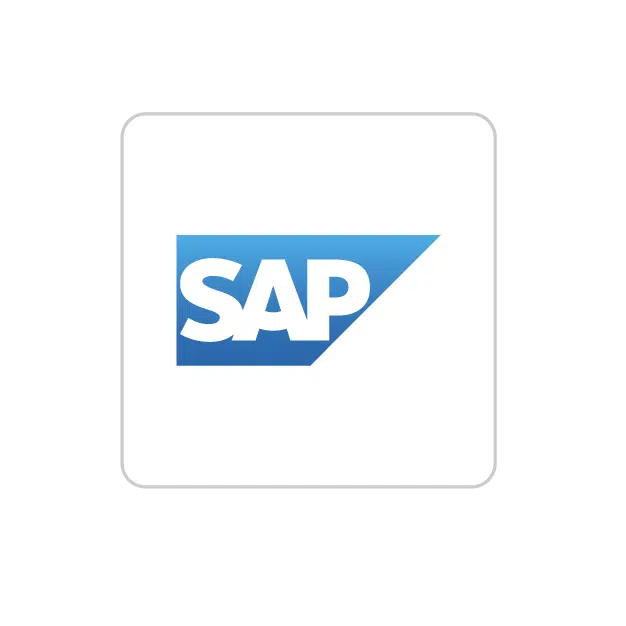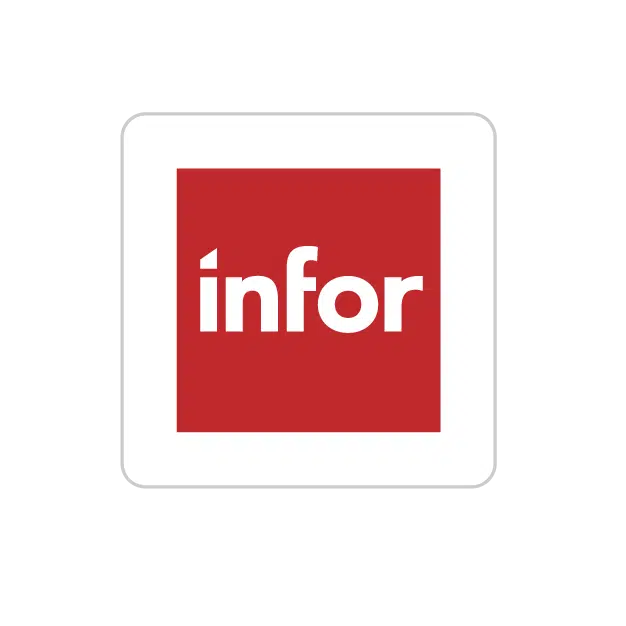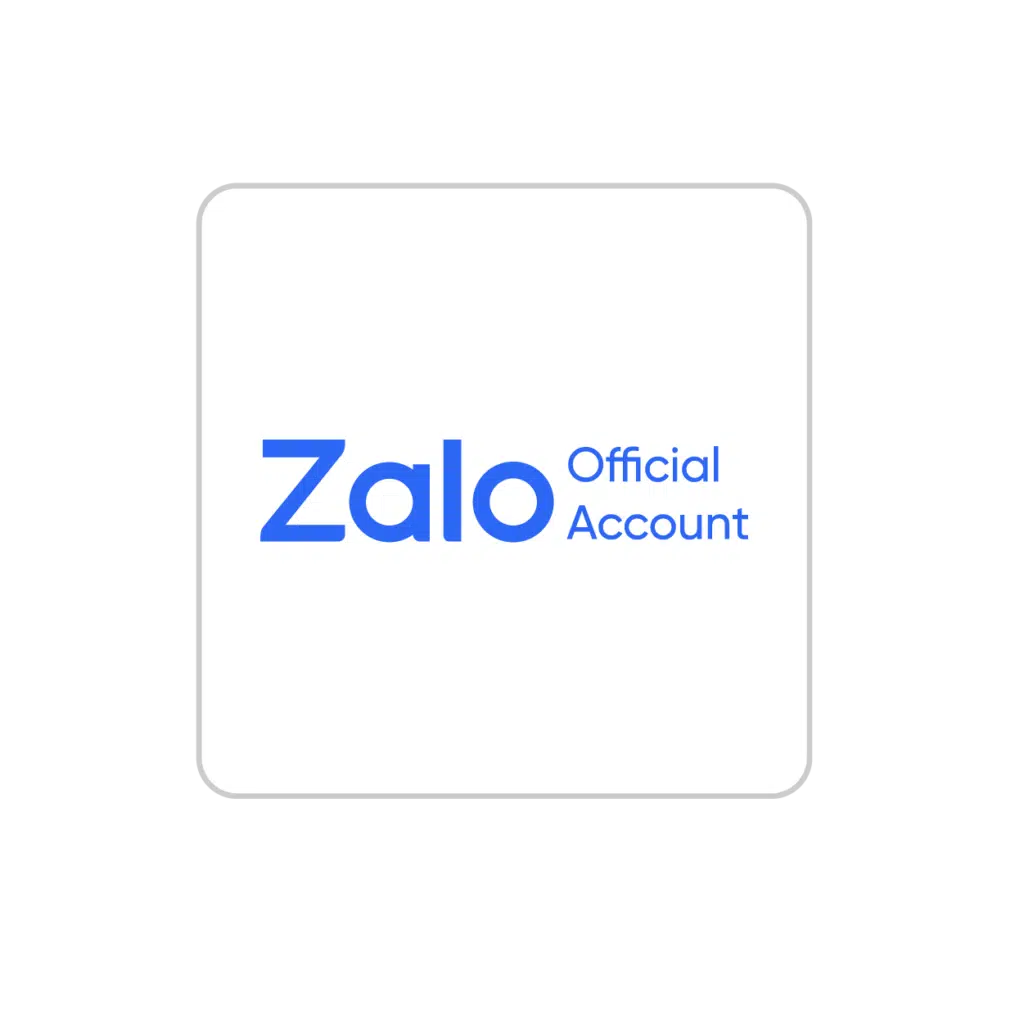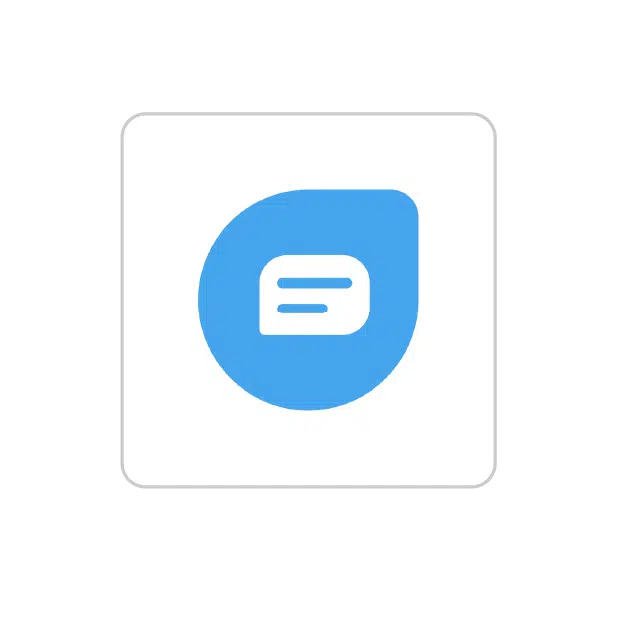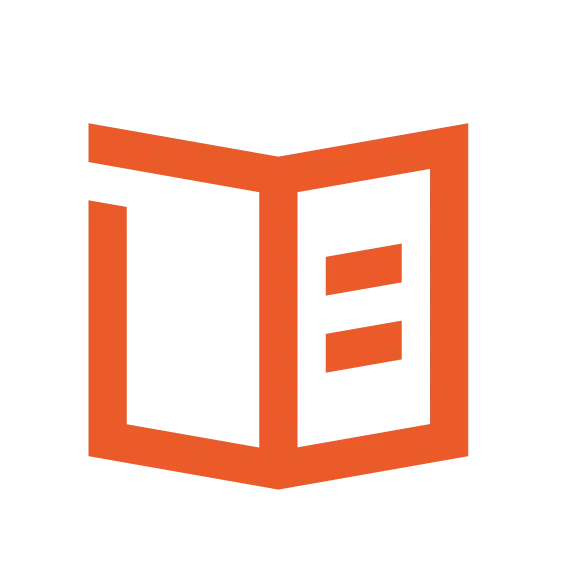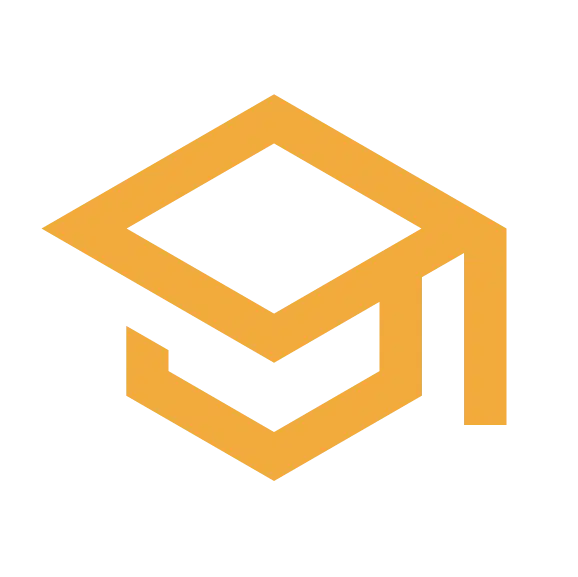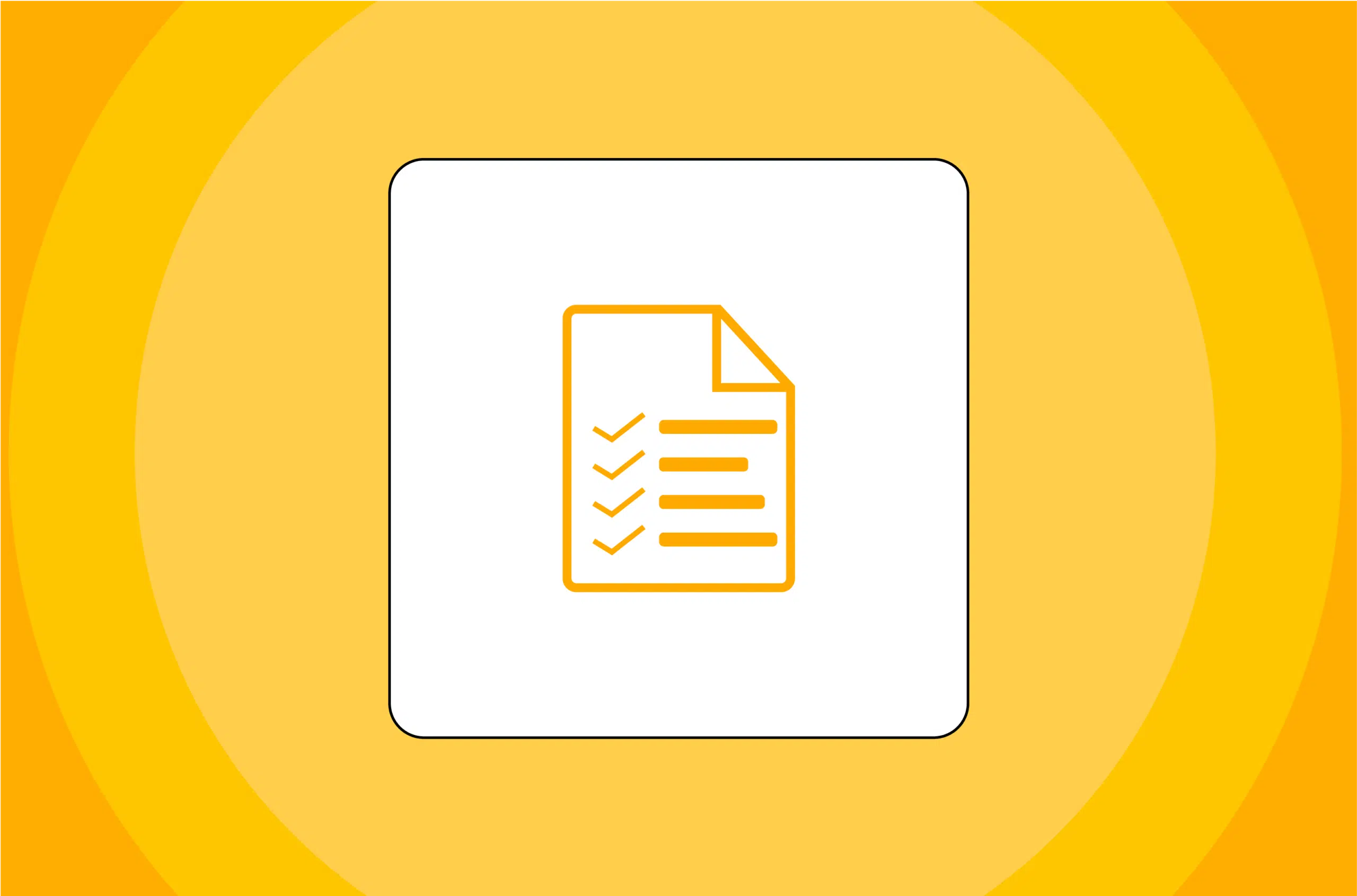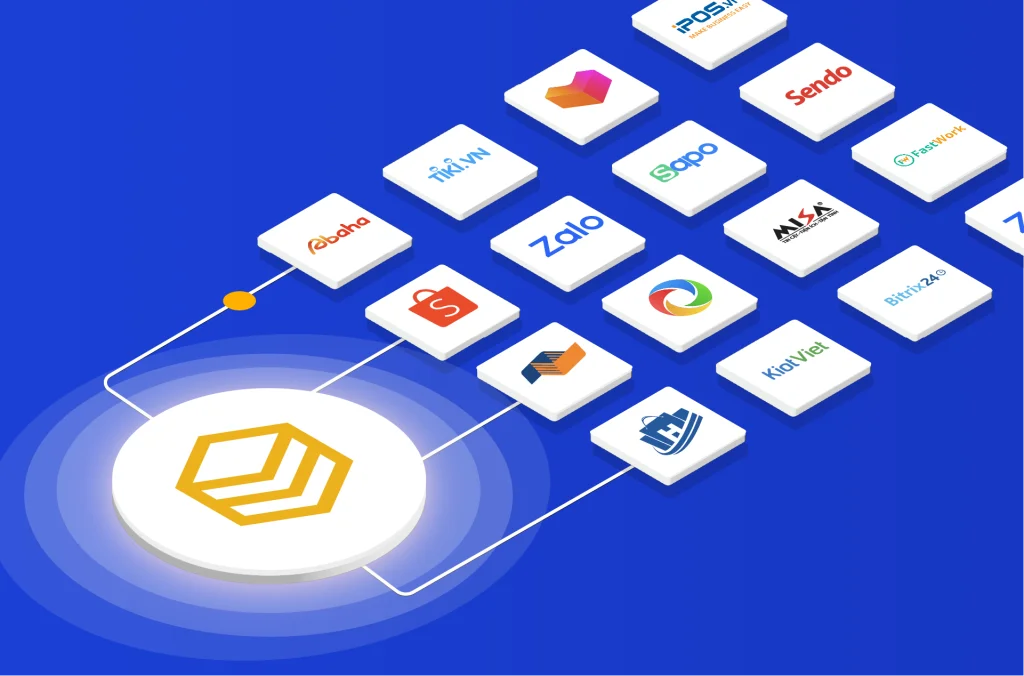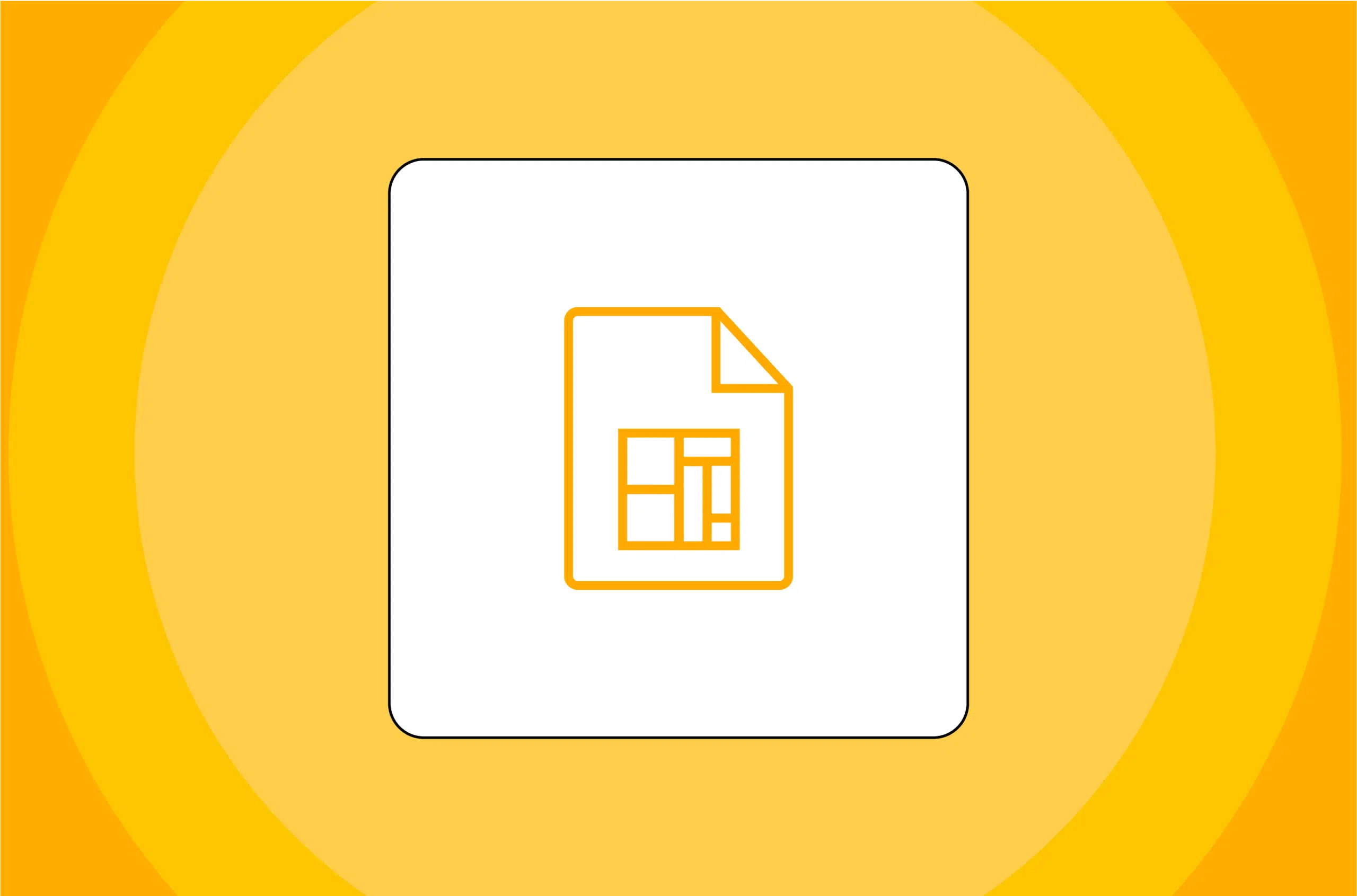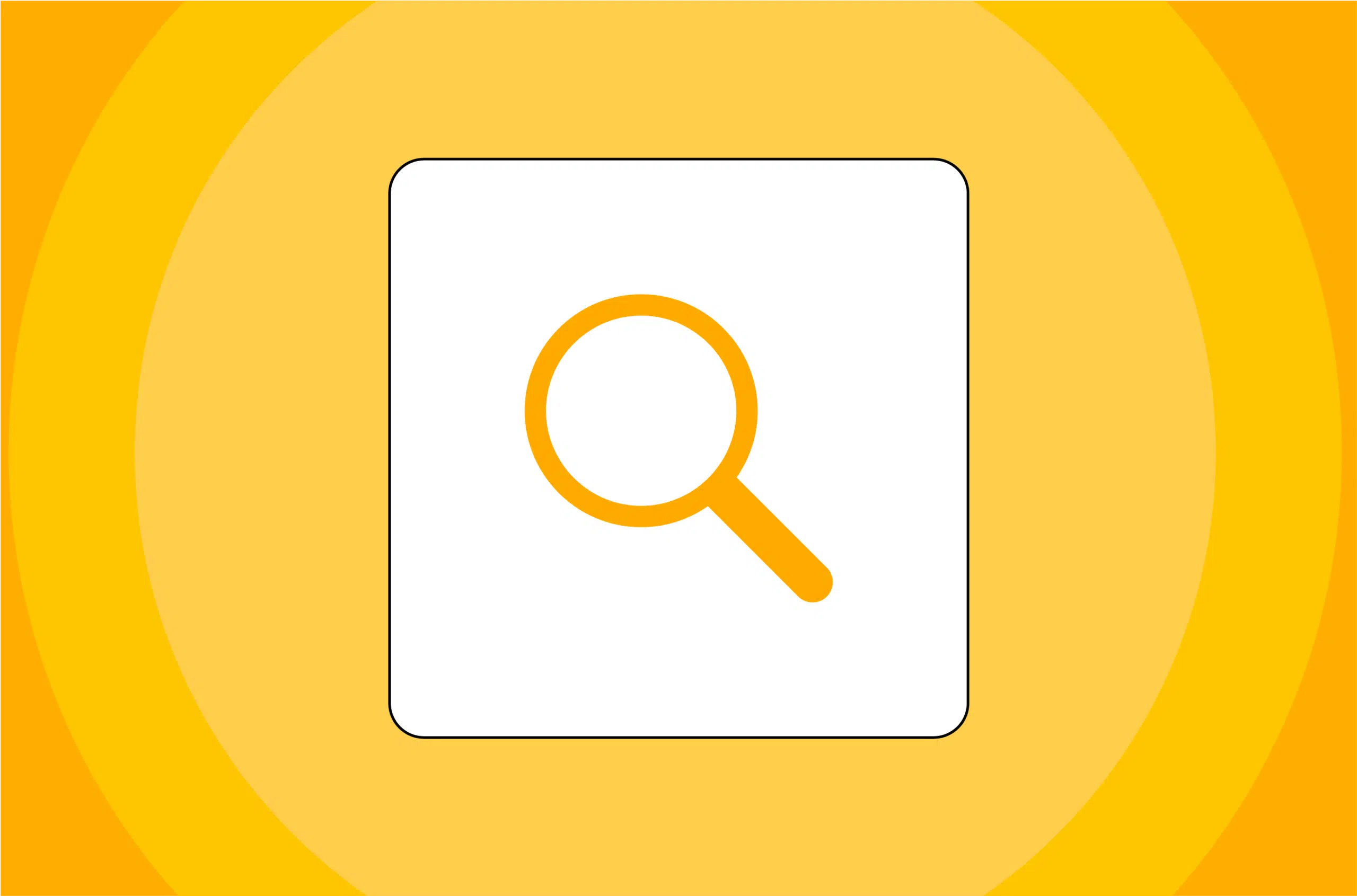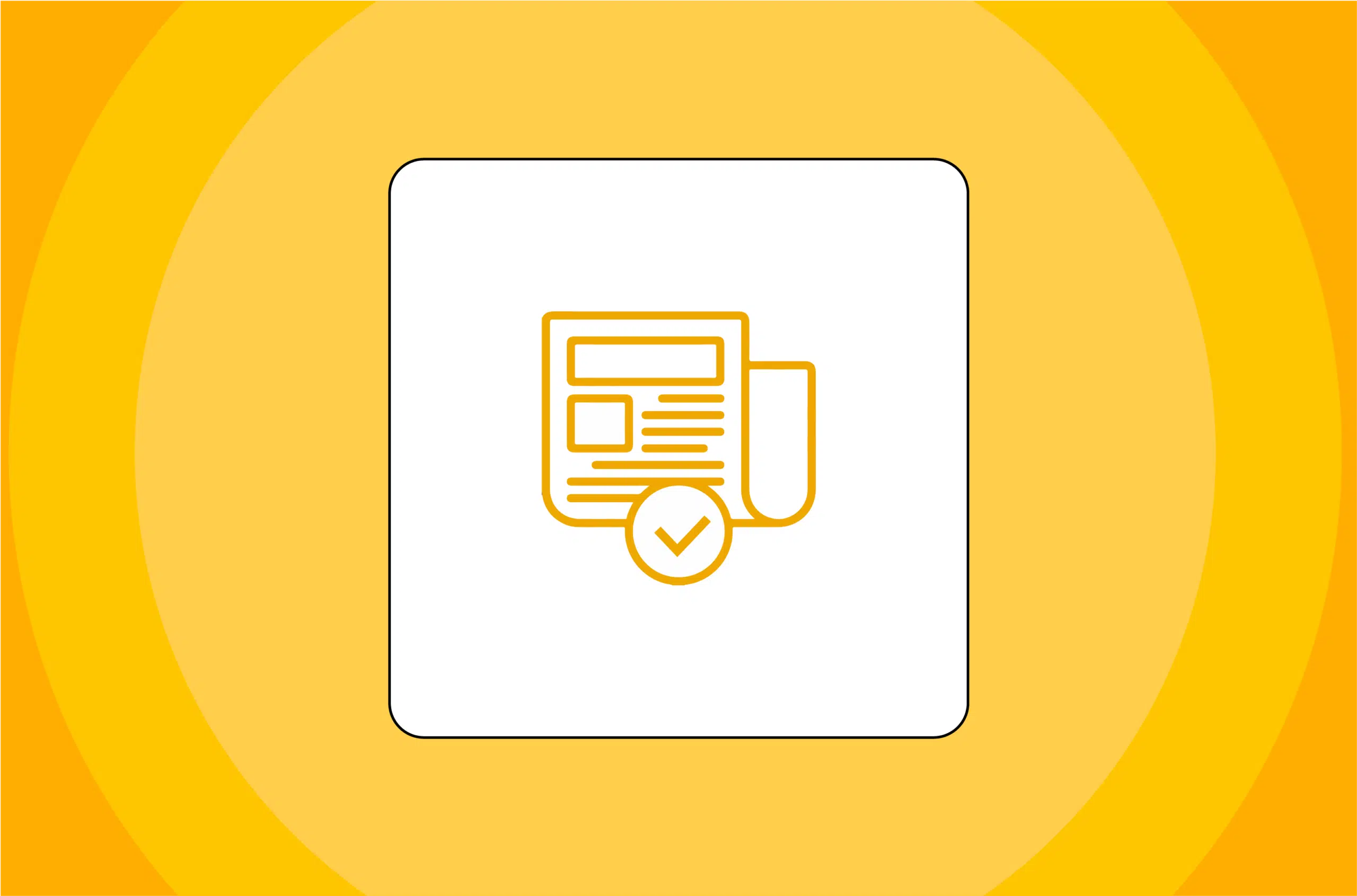Giới thiệu
Trong quá trình xây dựng báo cáo Power BI, hầu hết mọi người đều rất ít khi để ý đến việc thiết kế chúng sao cho người đọc theo dõi và ghi nhớ các dữ liệu. Trong hướng dẫn này, bạn sẽ tìm hiểu lý do tại sao bạn cần tiến hành thiết kế báo cáo trong Power BI và cách thực hiện điều đó một cách hiệu quả. Ngoài ra, chúng tôi sẽ hướng dẫn quy trình từng bước để xây dựng và thiết kế báo cáo, cùng với các mẹo thiết kế hàng đầu của chúng tôi để đảm bảo bạn biết được các phương pháp hay nhất.
Tại sao bạn cần thiết kế?
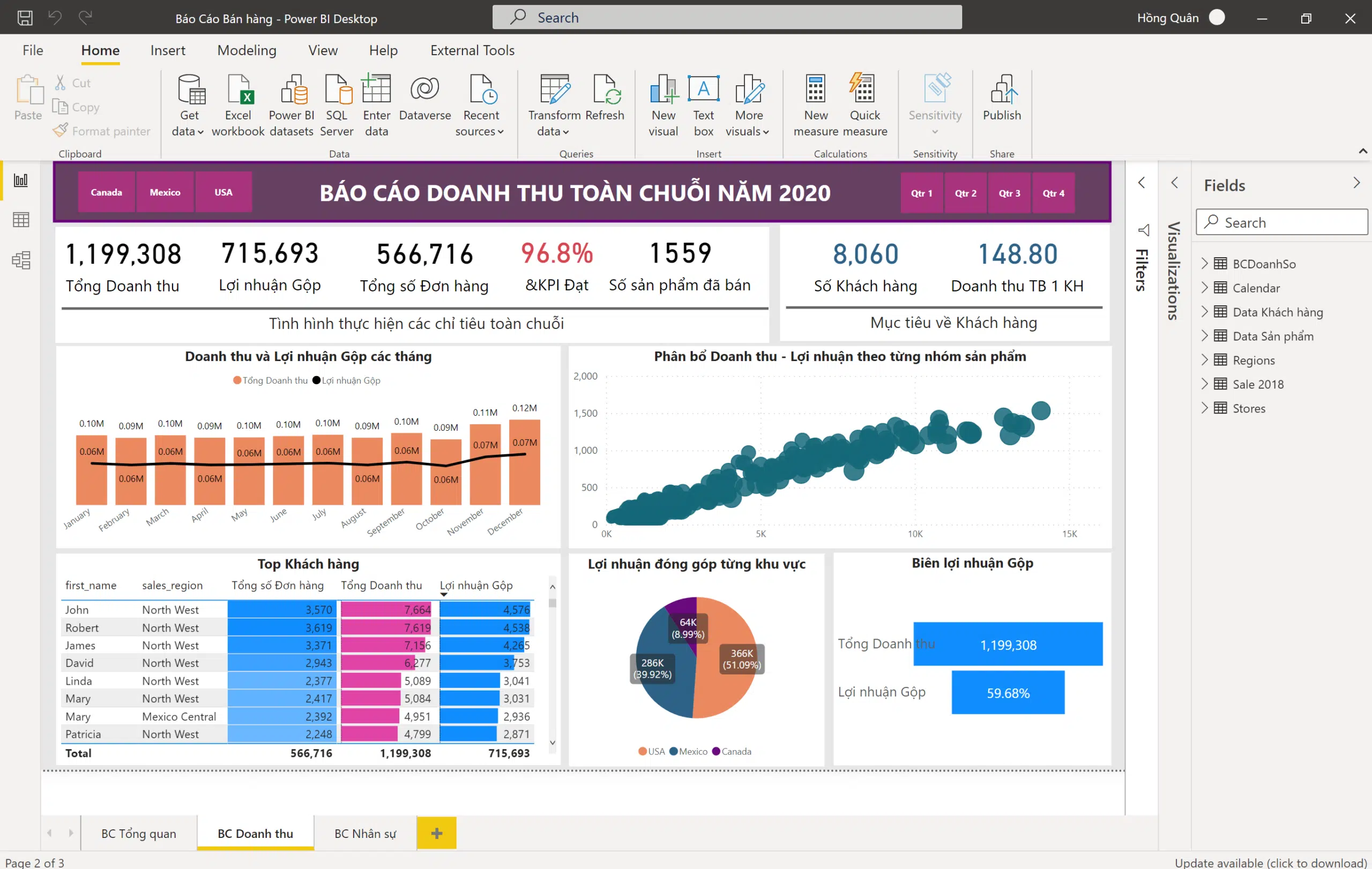
Thiết kế báo cáo trong Power BI đóng một vai trò khá quan trọng trong việc trình bày dữ liệu. Hãy tưởng tượng nếu bản báo cáo của bạn không có một chút màu sắc nào, hay các dữ liệu, thông tin được sắp xếp không theo một quy trình nào, thì người đọc sẽ nắm được gì và ghi nhớ được gì?
Sau đây là một số lý do tại sao thiết kế báo cáo trong Power BI đóng vai trò quan trọng đến thế.
Dữ liệu được trình bày thu hút và hấp dẫn hơn
Việc triển khai thiết kế báo cáo trong Power BI giúp dữ liệu dễ hiểu hơn, giúp người dùng nhanh chóng nắm bắt được thông tin và cho phép họ có được những hiểu biết mới. Từ đó, người dùng có thể phát hiện các cơ hội mới dựa trên dữ liệu cho bạn hoặc doanh nghiệp của bạn.
Cải thiện trải nghiệm người dùng
Các báo cáo được thiết kế tốt sẽ cải thiện trải nghiệm của người dùng bằng cách làm cho thông tin dễ tiếp thu hơn, giảm bớt sự thất vọng của người dùng.
Tăng thêm niềm tin và sự tín nhiệm
Nếu bạn có khả năng tốt khi thiết kế báo cáo trong Power BI, thương hiệu và uy tín của bạn cũng từ đó được tăng cao bởi sự chuyên nghiệp. Sự tin cậy này sẽ cho phép người dùng của bạn tin tưởng vào những hiểu biết sâu sắc mà bạn đang trình bày.
Sử dụng thiết kế báo cáo trong Power BI có thể giúp bạn tiết kiệm tiền bạc, thời gian và danh tiếng của bạn. Các báo cáo được thiết kế tốt giúp doanh nghiệp của bạn nhanh chóng xác định xu hướng và thông tin chi tiết, cho phép người dùng tìm và hành động dựa trên thông tin chi tiết dựa trên dữ liệu nhanh hơn. Bằng cách tăng tốc quá trình này, bạn đang tiết kiệm tiền và thời gian. Thiết kế báo cáo trong Power BI chuyên nghiệp cũng sẽ giúp khách hàng của bạn không bị bối rối và thất vọng khi xem dữ liệu, từ đó bảo vệ danh tiếng của bạn.
Nguyên tắc thiết kế
Trước khi chúng ta xem xét quy trình xây dựng và thiết kế báo cáo trong Power BI, đầu tiên là bạn phải hiểu các nguyên tắc thiết kế cơ bản. Nó sẽ giúp bạn tạo các báo cáo rõ ràng, ngắn gọn và có bản thiết kế tốt.
Sự đơn giản
Việc áp dụng nguyên tắc đơn giản khi thiết kế báo cáo trong Power BI sẽ cho phép bạn kể một câu chuyện dữ liệu rõ ràng mà người dùng có thể nhanh chóng hiểu và thực hiện hành động. Ưu tiên tạo một báo cáo đơn giản nhưng chính xác, trình bày lượng dữ liệu được lựa chọn cẩn thận để tránh sự lộn xộn và phức tạp.
Tính nhất quán
Việc áp dụng nguyên tắc nhất quán trên khi thiết kế báo cáo trong Power BI sẽ giúp người xem so sánh và hiểu thông tin nhanh hơn, đồng thời loại bỏ nguy cơ hiểu sai thông tin. Người xem có thể nắm được thông tin được hiển thị càng nhanh thì họ càng dễ dàng tương tác và sau đó ghi nhớ những thông tin chi tiết.
Một số phương pháp hay nhất về tính nhất quán:
- Cách bạn trình bày dữ liệu của mình theo số liệu, KPI và đơn vị phải nhất quán trên các báo cáo, sử dụng cùng cấu trúc đặt tên để tránh nhầm lẫn.
- Sử dụng bảng màu nhất quán trên các trang tổng quan của bạn, lý tưởng nhất là không sử dụng quá 6 màu tránh làm nhiễu hình ảnh.
- Đảm bảo rằng mọi biểu tượng hoặc hình ảnh bạn sử dụng đều phục vụ mục đích trên tất cả các trang tổng quan và không chỉ liên quan đến một bộ phận.
- Sử dụng cùng ngày và định dạng dựa trên văn bản, chẳng hạn như DD/MM/YYYY.
Sự chính xác
Việc đảm bảo độ chính xác khi thiết kế báo cáo trong Power BI sẽ giúp bạn tạo ra dữ liệu rõ ràng nhất thông qua các thông tin chi tiết. Cách tốt nhất là thiết lập hệ thống để quản lý bố cục, cấu trúc, thứ bậc và tỷ lệ báo cáo cũng như thông tin chi tiết của bạn. Dựa vào các hệ thống này sẽ giúp đảm bảo độ chính xác cũng như giảm nguy cơ sai lệch so với các phương pháp thiết kế tốt nhất.
Quy trình từng bước xây dựng và thiết kế báo cáo trong Power BI
Bước 1: Xác định Insight
Bước đầu tiên trong quy trình này là xác định thông tin chi tiết liên quan đến Insight mà bạn muốn báo cáo để hiểu rõ hơn về hướng bạn sẽ thực hiện khi xây dựng.
Đối tượng xem báo cáo
Để xác định thông tin chi tiết của mình, trước tiên bạn cần xác định đối tượng sẽ đọc báo cáo. Trừ khi bạn có thể truyền đạt rõ ràng đến người đọc dự định của mình, nếu không bài báo cáo của bạn sẽ trở nên vô ích.
Bằng cách hiểu khán giả muốn gì trước khi quyết định insight, bạn sẽ có thể tạo ra những hình ảnh trực quan có giá trị, phù hợp và đáng nhớ. Việc xem xét đối tượng của bạn trước tiên sẽ đảm bảo rằng bạn không gặp rủi ro khi tốn thời gian và tiền bạc để tạo một báo cáo không liên quan.
Mục đích
Mục đích rõ ràng sẽ cung cấp cho bạn những hướng dẫn cần thiết để giúp bạn tập trung trả lời các câu hỏi quan trọng nhất của báo cáo. Để tìm ra mục đích của báo cáo, hãy tự hỏi mình những câu hỏi sau:
- Tại sao bạn xây dựng báo cáo này?
- Khán giả của bạn muốn thấy gì trong báo cáo này?
- Bạn muốn người dùng nhận được thông tin gì khi xem dữ liệu này?
- Những câu hỏi quan trọng nhất bạn đang cố gắng trả lời là gì?
Thông tin chi tiết bao quát
Sau khi xác định được đối tượng và mục đích của báo cáo, bạn sẽ có thể xác định những thông tin chi tiết có giá trị nhất mà bạn muốn thúc đẩy.
Điều tuyệt vời khi sử dụng Power BI là bạn có thể trực quan hóa dữ liệu hấp dẫn hơn Excel và các công cụ khác. Tuy nhiên, bạn có thể dễ dàng bị nhàm chán khi cố gắng áp dụng quá nhiều hình ảnh vào báo cáo của mình.
Để tránh báo cáo lộn xộn khi thiết kế báo cáo trong Power BI, cách tốt nhất là bạn nên quyết định từ 6 đến 10 điểm dữ liệu mà bạn sẽ hình dung. Việc thiết lập danh sách gồm 6-10 thông tin chi tiết mà bạn muốn thúc đẩy sẽ giúp bạn dễ dàng quyết định dữ liệu hơn và đưa ra từng thông tin chi tiết với hình ảnh liên quan.
Nếu bạn đang muốn tạo báo cáo nhiều trang, chúng tôi khuyên bạn nên lập danh sách tất cả thông tin chi tiết mà bạn muốn thúc đẩy trước khi phân loại chúng theo mức độ liên quan, ví dụ: Hiểu biết sâu sắc về nhân sự và hiểu biết về bán hàng. Sau khi đã liệt kê và phân loại, bạn có thể ưu tiên 6-10 thông tin chi tiết trên mỗi trang.
Bước 2: Quyết định dữ liệu
Việc xác định tập dữ liệu phù hợp để thiết kế sẽ đảm bảo rằng báo cáo của bạn sẽ bao gồm tất cả thông tin bạn cần để tạo thông tin chi tiết.
Tập dữ liệu bạn chọn sẽ xác định thông tin chi tiết nào bạn có thể thúc đẩy và nếu không chọn chính xác, bạn sẽ không thể hiển thị những gì bạn dự định ban đầu, điều này có thể dẫn đến một báo cáo dư thừa. Đây là lý do tại sao việc đảm bảo bạn đang sử dụng đúng dữ liệu trước khi bắt đầu xây dựng báo cáo là điều cần thiết và có nguy cơ lãng phí thời gian.
Để đánh giá xem bạn có đang sử dụng đúng dữ liệu trong báo cáo của mình hay không, hãy xác định những thông tin chính mà bạn muốn khán giả lưu giữ và xác nhận rằng dữ liệu của bạn có thể cung cấp cho chúng. Ngoài ra, trong bước này bạn sẽ dành thời gian lập mô hình dữ liệu nếu cần.
Bước 3: Chọn hình ảnh, biểu đồ dữ liệu trực quan
Sau khi liệt kê những thông tin chi tiết mà bạn muốn thiết kế báo cáo trong Power BI, bạn có thể bắt đầu kết hợp chúng với hình ảnh trực quan thể hiện chúng tốt nhất, ví dụ như biểu đồ cột, biểu đồ hình trụ, biểu đồ đường, biểu đồ thác nước,…
Để hỗ trợ điều này, chúng tôi đã tạo danh sách các loại hình ảnh và trường hợp sử dụng của chúng để đảm bảo bạn đang chọn đúng hình ảnh dựa trên thông tin chi tiết.
So sánh
Hình ảnh so sánh dữ liệu giữa các danh mục khác nhau.
Tương quan
Hình ảnh tương quan được sử dụng để tìm mối tương quan giữa các biến khác nhau.
Phân bổ
Hình ảnh phân phối được sử dụng để hiển thị tần suất các giá trị xuất hiện trong tập dữ liệu.
Một phần đến toàn bộ
Hình ảnh từng phần cho thấy sự phân chia các yếu tố tạo nên tổng thể.
Xếp hạng
Hình ảnh xếp hạng hiển thị danh sách được sắp xếp dựa trên một điểm dữ liệu duy nhất. Bằng cách làm theo hướng dẫn ở trên, giờ đây bạn sẽ có ý tưởng rõ ràng về hình ảnh nào phù hợp nhất với từng thông tin chi tiết mà bạn muốn thể hiện trên trang tổng quan của mình.
Trong phần tiếp theo, chúng tôi sẽ hướng dẫn cách chụp những hình ảnh bạn đã chọn và bắt đầu xây dựng bố cục và cấu trúc báo cáo hợp lý.
Bước 4: Định vị hình ảnh trực quan
Vị trí thể hiện hình ảnh trực quan khi thiết kế báo cáo trong Power BI đóng một vai trò rất quan trọng.
Một bố cục nhất quán, và các thông tin có sự liên kết sẽ giúp khán giả của bạn hiểu và tiếp thu dữ liệu nhanh chóng. Bố cục chính xác đảm bảo trang tổng quan dễ hiểu và có sự logic giữa các thông tin chi tiết khác nhau. Điều này rất quan trọng khi người dùng có xu hướng xử lý thông tin từ đầu đến cuối.
Việc nhóm các số liệu có liên quan lại với nhau, chẳng hạn như KPI, sẽ bổ sung thêm vào luồng báo cáo hợp lý và giúp người dùng dễ dàng hiểu rõ hơn.
Tham khảo ví dụ về trang tổng quan bên dưới, chúng ta có thể bắt đầu phân đoạn trang tổng quan của mình để đảm bảo triển khai bố cục chính xác.
Bước 4: Bố trí các hình ảnh
Việc bố trí hình khi tiến hành thiết kế báo cáo trong Power BI cũng là một yếu tố cần thiết. Bố cục cục bộ và nhóm các dữ liệu có liên quan lại sẽ giúp bạn hiểu rõ và tiếp tục thu thập dữ liệu nhanh chóng. Bố cục chính xác đảm bảo trang tổng quan của bạn dễ hiểu và có logic giữa các chi tiết thông tin khác nhau. Điều này rất quan trọng khi người dùng có thể xử lý thông tin hướng dẫn từ đầu đến cuối.
Việc nhóm các dữ liệu có liên kết lại với nhau, có giới hạn như KPI, sẽ bổ sung thêm vào lý do báo cáo luồng và giúp người dùng dễ dàng hiểu rõ hơn.
Bước 5: Thu thấp các tips thiết kế báo cáo trong Power BI
Trong phần này, chúng ta sẽ xem qua danh sách kiểm tra các nguyên tắc cơ bản về thiết kế trực quan hóa dữ liệu để đảm bảo bạn đang triển khai phương pháp hay nhất ở từng giai đoạn của quá trình xây dựng và thiết kế.
Tuy nhiên, có một số mẹo cần tuân theo trong quá trình xây dựng. Để thuận tiện, chúng tôi đã đưa ra một danh sách kiểm tra đơn giản để bạn làm theo khi xây dựng báo cáo của mình.
Mẹo số 1 – Đảm bảo trên mỗi trang chỉ hiển thị từ 6 đến 10 điểm
Điều quan trọng là không nên quá chú trọng vào thông tin chi tiết, vì cách tốt nhất để giúp người dùng hiểu những gì dữ liệu đang muốn nói với họ là tận dụng sự đơn giản thông qua thiết kế. Ưu tiên 6-10 thông tin chi tiết bạn muốn hiển thị trên mỗi trang báo cáo.
Mẹo số 2 – Kết hợp thông tin chi tiết phù hợp với hình ảnh phù hợp
Hình ảnh khác nhau phù hợp với những hiểu biết khác nhau. Đảm bảo bạn kết hợp thông tin chi tiết phù hợp với hình ảnh chính xác bằng cách sử dụng phần chọn hình ảnh của hướng dẫn này.
Mẹo số 3 – Sử dụng bố cục hợp lý và các số liệu liên quan đến nhóm
Hãy làm theo cấu trúc được cung cấp trong phần chọn bố cục của hướng dẫn này để đảm bảo người dùng có thể dễ dàng điều hướng qua báo cáo của bạn ở định dạng logic. Điều quan trọng nữa là nhóm các số liệu liên quan lại với nhau, chẳng hạn như nhóm các KPI hoặc biểu đồ Donut lại với nhau.
Mẹo số 4 – Đảm bảo kích thước hình ảnh trực quan chính xác
Sử dụng hình ảnh bên dưới để hỗ trợ việc định cỡ hình ảnh, vì các hình ảnh khác nhau thể hiện mức độ chi tiết khác nhau và do đó kích thước của chúng cần phản ánh điều này.
Mẹo số 5 – Áp dụng lề và phần đệm phù hợp
Hãy tạo khoảng cách rộng rãi với lề bên ngoài giữa các hình ảnh, sau đó đệm hình ảnh vào trong mỗi hộp. Điều này cho phép nội dung trong hộp có nhiều không gian hơn và trở nên dễ đọc hơn đối với người dùng cuối.
Mẹo số 6 – Áp dụng hệ thống phân cấp trực quan
Hệ thống phân cấp trực quan nhằm làm nổi bật các yếu tố có tầm quan trọng khác nhau trên bảng điều khiển. Trong ví dụ này, giá trị số quan trọng hơn mô tả văn bản, vì vậy bạn có thể tăng kích thước phông chữ và độ dày phông chữ để làm nổi bật. Tiêu đề phụ có thể được giảm bớt sự nhấn mạnh thông qua cỡ chữ nhỏ hơn, màu nhạt hơn và khoảng cách chữ rộng hơn.
Mẹo số 7 – Thêm tiêu đề và nhãn rõ ràng
Việc sử dụng các tiêu đề và nhãn cụ thể sẽ giúp tăng thêm sự rõ ràng và ngữ cảnh cho thông tin bạn đã cung cấp. Nguyên tắc này cũng sẽ cung cấp cho khán giả khả năng rút ra những hiểu biết có giá trị trong nháy mắt, loại bỏ mọi nhầm lẫn.
Mẹo số 8 – Sử dụng bảng màu
Xây dựng bảng màu của riêng bạn để luôn nhất quán khi sử dụng các màu trên báo cáo của bạn. Việc sử dụng bảng màu giúp bạn hiểu nên sử dụng màu nào cho các khía cạnh nhất định của báo cáo. Như được thấy bên dưới, bạn cũng có thể tận dụng khung chủ đề tùy chỉnh Power BI để giúp bạn xây dựng chủ đề/bảng màu của mình.
Mẹo số 9 – Sử dụng chủ đề nhất quán
Đảm bảo bạn luôn nhất quán với bảng màu của chủ đề trên các hình ảnh của mình và giới hạn số lượng màu trên mỗi hình ảnh, tối đa là 6. Ví dụ: trong ví dụ trên, chúng tôi vẫn nhất quán với việc sử dụng màu trên các hình ảnh của mình, nhưng cũng hạn chế lượng màu sắc được sử dụng sao cho không gây choáng ngợp cho người dùng.
Mẹo số 10 – Sử dụng màu sắc dễ phân biệt với độ tương phản vừa đủ
Sử dụng các màu dễ phân biệt với nhau, ví dụ: sử dụng các màu tương phản so với các sắc thái của cùng một màu, vì điều này có thể khiến bạn khó phân biệt được sự khác biệt.